
Dažiem Panasonic televizoru modeļiem ir iespēja automātiski mainīt ievades pēc pievienotas ierīces noteikšanas. Tomēr, ja šī funkcija netiek aktivizēta, varat viegli pārslēgt ievades manuāli, izmantojot pogu Ievade vai Avots , kas atrodas uz televizora tālvadības pults. Ja jūsu Panasonic televizora tālvadības pults nereaģē, nav pamata panikai. Tālāk ir norādītas četras efektīvas metodes, kā mainīt Panasonic televizora ievadi, nepaļaujoties uz tālvadības pulti.
Pārslēdziet Panasonic televizora ievadi, izmantojot ierīces pogas
Jaunākajiem Panasonic Google TV modeļiem ir pieejama tikai viena barošanas poga. Šī poga apkalpo vairākas funkcijas, tostarp kanālu maiņu, skaļuma regulēšanu un ieeju pārslēgšanu. Kamēr televizors ir ieslēgts, nospiediet barošanas pogu, lai skatītu izvēlni ekrāna apakšā. Nepārtraukti nospiediet barošanas pogu, līdz tiek iezīmēta opcija Avoti . Kad avoti ir iezīmēti, ilgi nospiediet barošanas pogu, lai mainītu ievadi. Ja vēlaties pārslēgties uz HDMI 2, vienkārši vēlreiz ilgi nospiediet barošanas pogu.
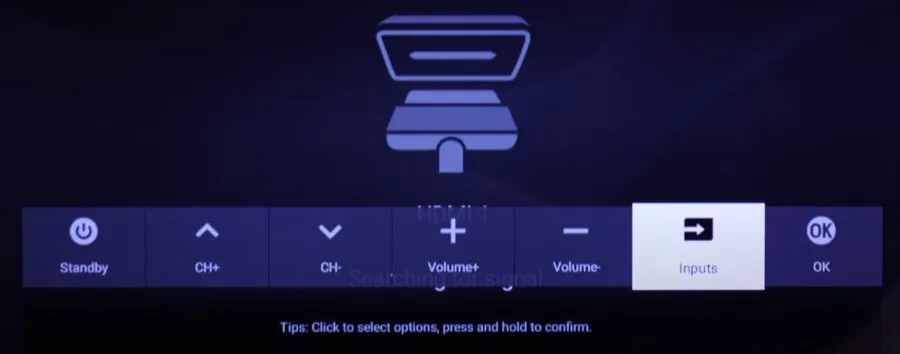
Vecākiem Panasonic televizoru modeļiem televizorā parasti ir speciāla poga Ievade vai Avots , kas ļauj ērti pārslēgties uz HDMI. Ja ierīcei nav noteiktas ievades pogas, tā vietā nospiediet pogu Menu vai AV , lai mainītu avotu.
- Panasonic televizoriem ar ievades pogu – pārliecinieties, vai televizors ir ieslēgts. Nospiediet TV ierīces ievades pogu, lai parādītu pievienoto ierīču sarakstu. Varat izvēlēties vēlamo avotu, vēlreiz nospiežot ievades pogu.

- Panasonic televizoriem bez ievades pogas – pēc televizora ieslēgšanas nospiediet pogu Izvēlne . Pārejiet uz ievades iestatījumiem, izmantojot skaļuma/kanālu pogas. Izvēlnē atlasiet vajadzīgo ievadi.
Mainiet HDMI ieeju Panasonic televizorā, izmantojot viedtālruņa tālvadības lietotnes
Izmantojot saderīgu tālvadības programmu viedtālrunī, varat ātri mainīt Panasonic televizora ievadi. Pirms attālās lietotnes palaišanas pārliecinieties, vai Panasonic televizors un viedtālrunis ir savienoti ar vienu un to pašu WiFi tīklu.
Kad atverat attālo lietotni un saistīsit to ar savu Panasonic televizoru, redzēsit attālo saskarni. Noklikšķiniet uz ikonas Ievade , lai piekļūtu avotu izvēlnei, un pēc tam atlasiet HDMI avotu, kuru vēlaties izmantot. Lai atrastu savam Panasonic televizoram vispiemērotāko programmu, skatiet tālāk norādīto ieteicamo tālvadības programmu sarakstu.
| Panasonic televizora modelis | Attālās lietotnes | Lietotnes lejupielādes saite |
|---|---|---|
| Četri televizori | Amazon Fire TV lietotne | Google Play | App Store |
| Faith TV | Panasonic TV tālvadības pults 3 | Google Play | App Store |
| Android/Google TV | Google TV lietotne | Google Play | App Store |
Ja jūsu Android ierīcei ir IS izstarotājs, varat izmantot IR tālvadības lietotnes, lai mainītu Panasonic televizora ievadi. Vienkārši palaidiet IR tālvadības lietotni un savienojiet to pārī ar televizoru. Šeit ir dažas IR tālvadības lietojumprogrammas, kas pieejamas Panasonic televizora vadīšanai:
Bezvadu tastatūras vai peles izmantošana, lai mainītu Panasonic televizora ievadi
Panasonic televizoram varat pievienot bezvadu tastatūru un peli. Atrodiet televizora USB portu un ievietojiet bezvadu tastatūras vai peles sargspraudni. Kad ierīce ir noteikta, ekrānā parādīsies kursors. Varat izmantot šo kursoru, lai pārvietotos; Panasonic televizora galvenajā izvēlnē noklikšķiniet uz IEVADES ikonas un atlasiet vēlamo HDMI savienojumu.
Mainiet ievadi Panasonic televizorā, izmantojot balss atpazīšanu
Viedie Panasonic televizori, kas aprīkoti ar Google TV, Android TV vai Fire OS, var reaģēt uz balss komandām, ļaujot bez piepūles mainīt ievadi, neizmantojot tālvadības pulti.

Lai izmantotu šo funkciju, attālajā lietotnē nospiediet mikrofona vai balss meklēšanas pogu un izpildiet šīs komandas:
- Ja izmantojat Google vai Android TV, sakiet: “ Labi, Google, mainiet ievadi uz HDMI (1, 2 vai 3) ”.
- Ja izmantojat Fire TV, sakiet: “ Alexa, mainiet ievadi uz HDMI (1, 2 vai 3) ”.
Ja vēlaties fizisko tālvadības pulti, varat apsvērt iespēju izvēlēties universālo tālvadības pulti. Pirms mēģināt pārslēgt ievades, nospiežot pogu Avots, noteikti ieprogrammējiet to, izmantojot īpašus kodus Panasonic televizoriem .




Atbildēt